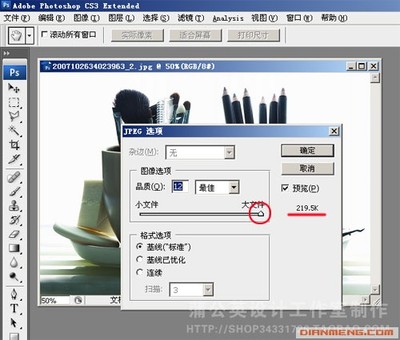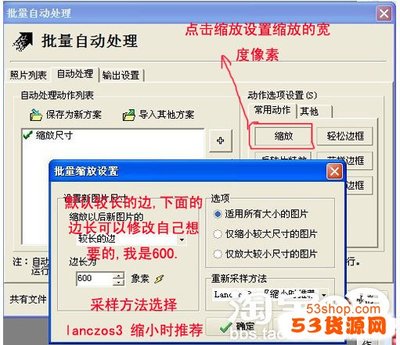有时候我们想把下载下来的GIF动态图片设置为QQ头像,但是由于图片过大,无法上传。那么要怎么修改GIF动态图片的大小呢?其实方法有好多种,这儿我向大家介绍一下用ps怎么修改大小.下面就是改之前和改以后的两张GIF图片。
怎样修改GIF格式动态图片的大小――工具/原料电脑需要修改大小的GIF动态图片photoshop软件中的Adobe ImageReady CS2 怎样修改GIF格式动态图片的大小――方法/步骤
怎样修改GIF格式动态图片的大小 1、
找到photoshop软件中的Adobe ImageReady CS2,打开。
怎样修改GIF格式动态图片的大小 2、
从“文件”中打开已经下载好的GIF图片。
怎样修改GIF格式动态图片的大小_gif格式图片
怎样修改GIF格式动态图片的大小 3、
打开以后,进入“图像”下方的“图像大小”。
怎样修改GIF格式动态图片的大小 4、
进入“图形大小”界面以后,可以看到图片的像素大小。
怎样修改GIF格式动态图片的大小_gif格式图片
怎样修改GIF格式动态图片的大小 5、
在“新建大小”下方的宽度、高度栏中修改对应的像素,将其修改为适合的像素。注意:这个时候要将下面的“约束比例”前打勾,这样修改的时候改宽度或高度一项就可以了,图像是按比例修改的,不会变形。修改好数据后点确定。
怎样修改GIF格式动态图片的大小 6、
然后在左侧工具栏下方的大e标志,在IE网页中进行浏览。
怎样修改GIF格式动态图片的大小 7、
进入IE网页,可以看到修改大小后的GIF动态图片。
怎样修改GIF格式动态图片的大小_gif格式图片
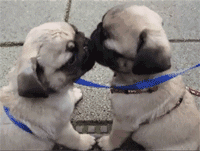
怎样修改GIF格式动态图片的大小 8、
右击图片,选择“图片另存为”。
怎样修改GIF格式动态图片的大小 9、
选择需要储存的路径,将储存格式设置为GIF,进行保存就可以了。
怎样修改GIF格式动态图片的大小――注意事项photoshop软件中的Adobe Photoshop CS2不能修改GIF格式的动态图片,打开后是静态的其中一个帧。
 爱华网
爱华网